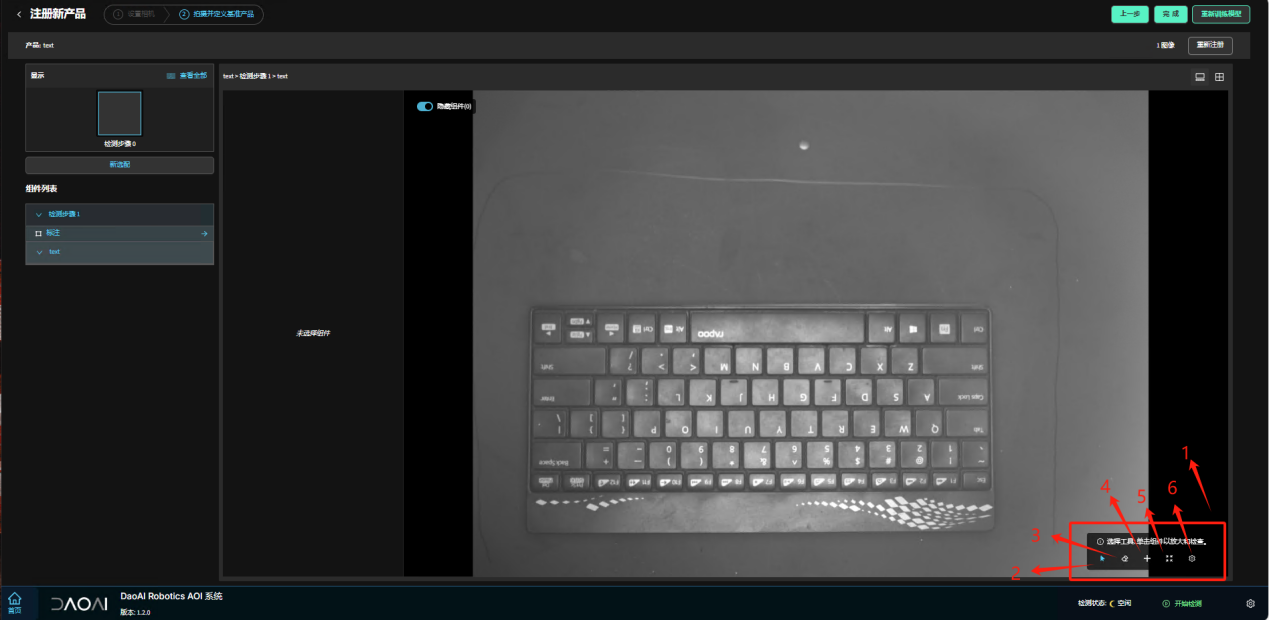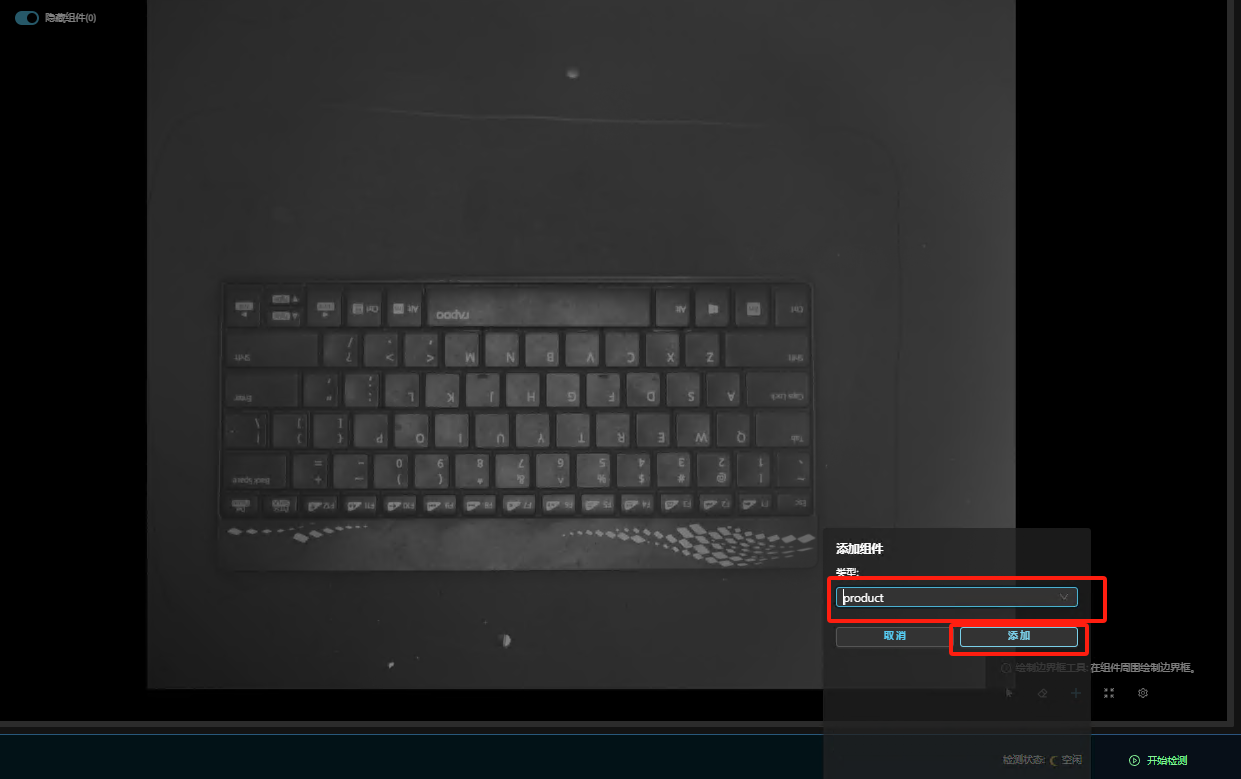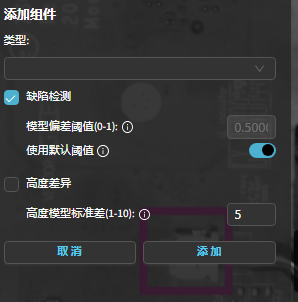在产品上定义检测部件和区域
如下图右下角
1.为工具列表
2.为选择工具,单击组件以放大和检查
3.为擦除工具,擦除组件的边界框
4.为绘制边界框工具,在组件周围绘制边界框
5.为初始化图片工具,在图像缩小或放大可以快速回到原始位置
6.为图像设置工具,可以设置图片的亮度,对比度,饱和度和锐化增强设置
例如检测键盘键帽是否正确
1.绘制边界框工具,框选产品整体,选择product,选择添加
2.我们选择到对应的键帽,在类型里面添加自定义的名称,点击添加,可以看到在右侧显示我们创建的组件
3.在选择对应的组件的时候,可以看到缺陷检测和高度差异的选择
检测缺陷的数字含义为缺陷模型的偏差阈值,可设置由0到1,接近1代表对缺陷敏感降低,接近0则代表对缺陷敏感度提高,容易误报,但不放过任何缺陷。
初始默认值为5, 系统会随着训练数据集的增加 (数据集大于10张正常数据,1张异常数据),时重新计算偏差阈值,您也可以取消默认值,并手动设定一个。
Note
在检测时,模型会计算出当前区域的图片,与正常图片的偏差值。当偏差值大于设定的阈值时,则判定为不属于正常图片,即异常。
不勾选高度差异就是2D检测,使用2D相机时就可以不勾选
高度差异的数字含义为高度模型的标准差,针对于3D相机进行高度的判定,同样设置由1到10的范围,1代表对高度差异敏感,10代表对高度差异不敏感
4.在创建完成后选择图像右上角重新训练模型2
5.训练后会在右下角输出模型正在训练中,训练结束后这个提示消失